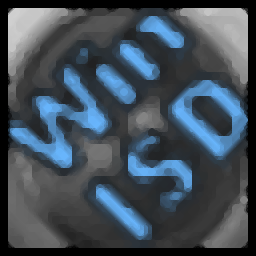
WinISD Pro(多功能扬声器箱体制作与音频处理工具)
v0.50 免费版- 软件大小:2.58 MB
- 更新日期:2020-10-12 11:13
- 软件语言:英文
- 软件类别:音频处理
- 软件授权:免费版
- 软件官网:待审核
- 适用平台:WinXP, Win7, Win8, Win10, WinAll
- 软件厂商:

软件介绍 人气软件 下载地址
WinISD Pro是一款多功能音频管理与处理工具,可让用户使用您喜欢的原材料设计扬声器音箱,无论您使用的是复杂的低音扬声器盒还是标准机柜,此过程都非常简单;扬声器可以描述为电声换能器,它接收电音频信号并将其转换为更大的声音,以供用户收听;整个调试仅需几个步骤,存在多种类型的扬声器,最常见的是带有音圈电磁体和永磁体的纸盆;如果用户需要声音以实现高保真度再现,则可以同时使用多个扬声器,每个扬声器再现一个可听的频率范围分量,也有单独的电动驱动器,可提供出色的性能且音调范围不大;用户可以通过此工具将高音扬声器,中音驱动器,低音扬声器和低音扬声器等不同类型的驱动器组合在一起,以形成性能最佳的综合扬声器系统;
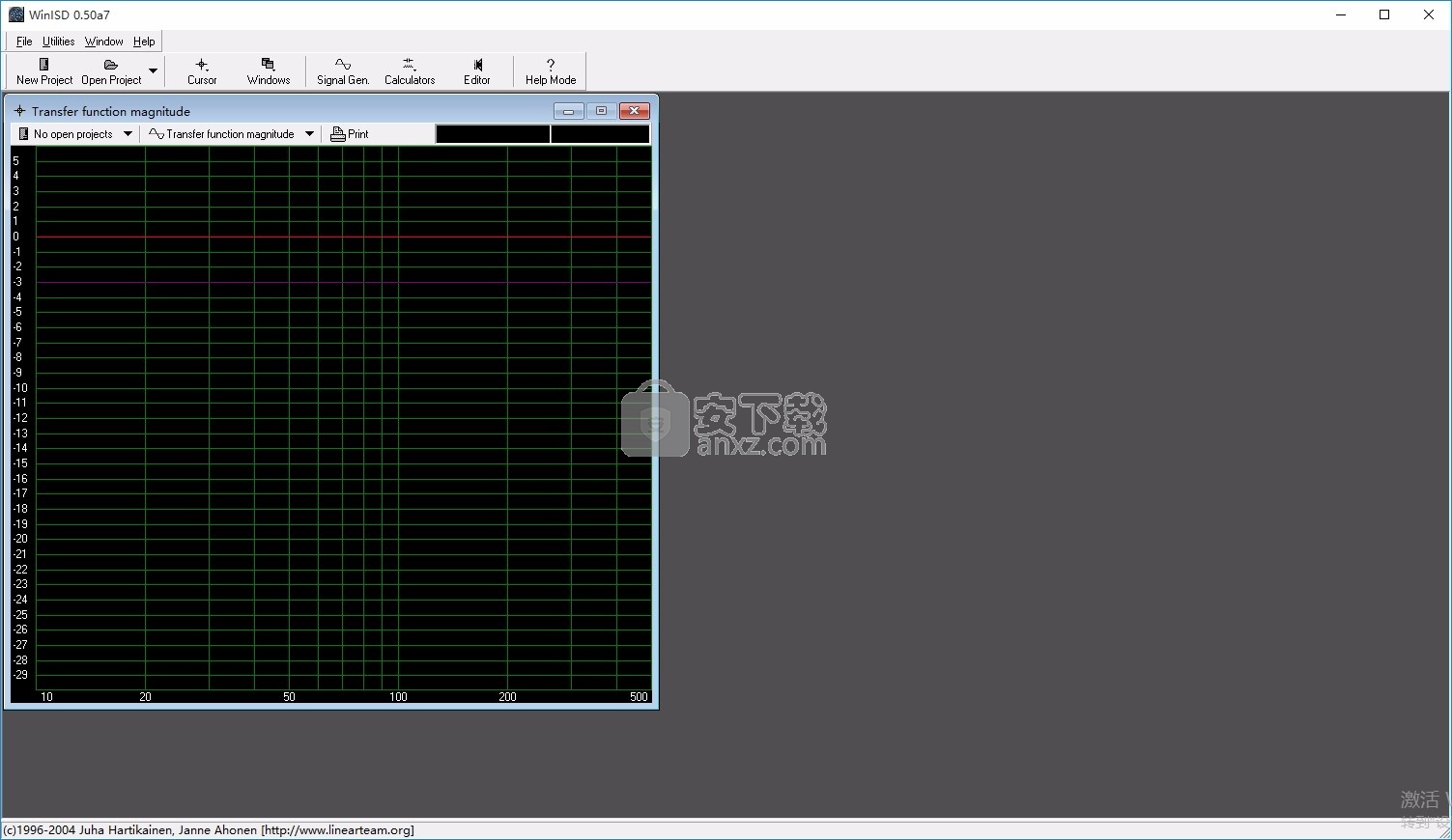
软件功能
WinISD Pro 使您可以创建最佳的扬声器箱体。
但是,您需要掌握一些技术知识。这完全取决于您的项目有多复杂。
橱柜不仅仅是一个装有扬声器的盒子。考虑每个小细节,例如接线,接线柱,机箱加固以及扬声器的安装位置。
要开发出最好的扬声器音箱,您需要一定的知识来帮助您充实自己的想法。
这是程序无法提供给您的知识。该程序所做的只是使过程更容易,因此您可以提出最佳决策。
WinISD包括一个过滤器计算器,可以通过点击实用程序访问,然后过滤器计算器。
滤波器计算器将计算无源的单向和双向设计的电容/电感值,以及主动交叉设计的电容/电阻值(s)。
可以查看或更改你的司机的规格,以及更改你想塞进你的司机箱的司机数量
还可以指定你在每个驾驶锥中放置了多少额外的质量。
这样可以使驾驶员的共振频率降低。但是没有什么是免费的。
可以更改值和/或显示值的单位,只需单击它们。
这个特性允许你用你的驱动来玩如果(这对于学习不同的Thiele/小规格控制是非常有教育意义的)。
可以拖动驱动程序对象到编辑器按钮中的驱动程序编辑器窗口图标。
可以通过单击并按住图标中的鼠标左键,将该图标拖放到编辑器中来完成此操作,这将打开驱动程序编辑器。
软件特色
箱标签,这是WinISD最强大的部分!
虽然你可以在几秒钟内完成你需要完成的事情,但你可能会发现自己在这里花了好几个小时来修补。
WinISD pro是一个相当可配置的程序。
可以通过键入Alt+O或当鼠标光标在绘图窗口上时使用鼠标右键来访问此对话框。
可以在任何时候通过点击ESC来逃避选项对话框(这和选择取消是一样的)。
按回车和点击OK的意思是一样的。
一般的扬声器系统的驱动器安装在机柜或机箱的内部。
后者是物理安装驱动器的位置,当声波从驱动器后面传来时可以避免声波。
这样,这些声波不会干扰来自另一侧的声波。
在打开过滤器计算器,点击过滤器类型向下箭头激活下拉菜单框。
选择所需的过滤器,并显示该过滤器的示意图。
在所有选项卡中输入所需的值,然后单击Components选项卡。
选择Calculate按钮,所有必要组件的值都会立即计算出来并显示出来。
如果在单击Calculate按钮时出现错误,很可能是您忘记在前面的选项卡中放入必要的值。
安装步骤
1、用户可以点击本网站提供的下载路径下载得到对应的程序安装包
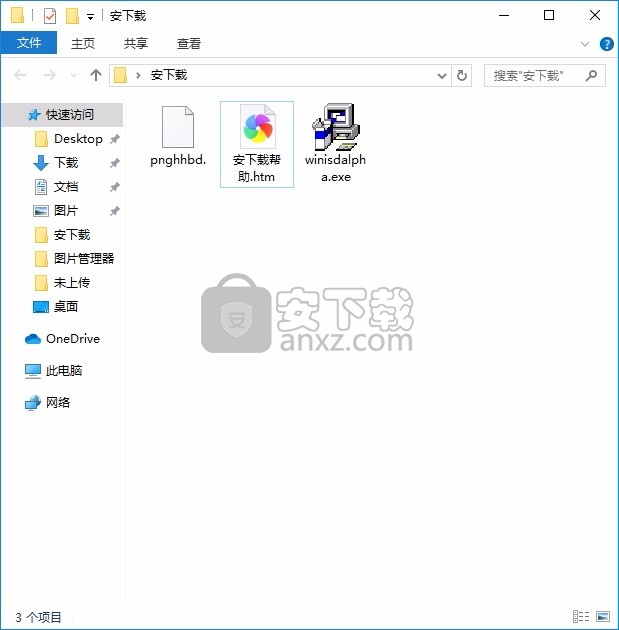
2、只需要使用解压功能将压缩包打开,双击主程序即可进行安装,弹出程序安装界面
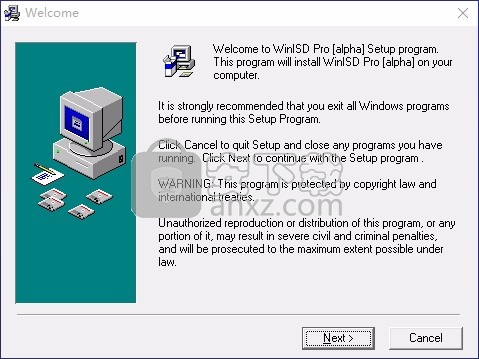
3、同意上述协议条款,然后继续安装应用程序,点击同意按钮即可
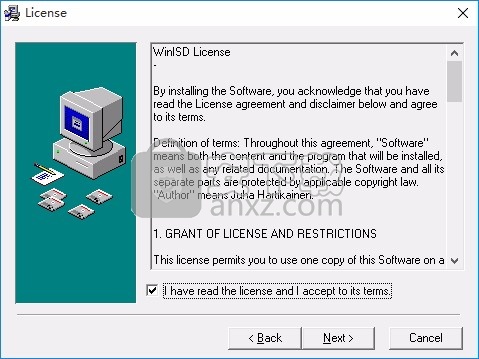
4、可以根据自己的需要点击浏览按钮将应用程序的安装路径进行更改
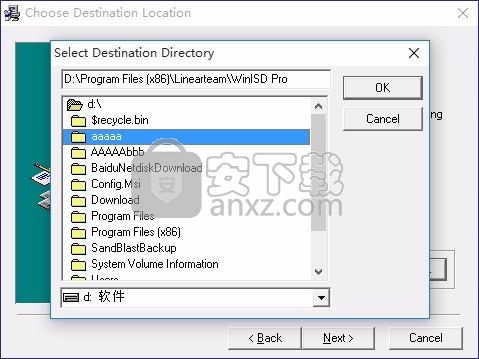
5、弹出以下界面,用户可以直接使用鼠标点击下一步按钮
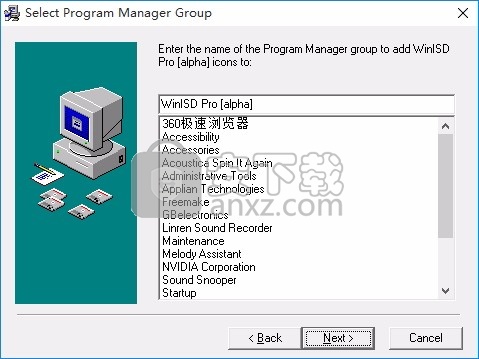
6、桌面快捷键的创建可以根据用户的需要进行创建,也可以不创建

7、现在准备安装主程序,点击安装按钮开始安装

8、弹出应用程序安装进度条加载界面,只需要等待加载完成即可
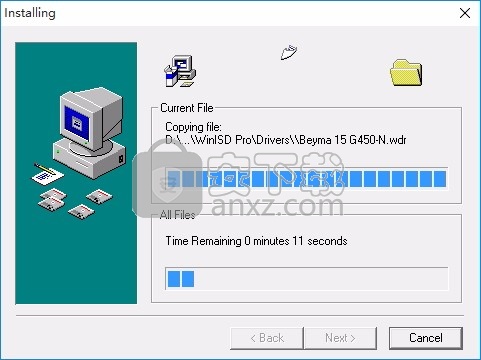
9、根据提示点击安装,弹出程序安装完成界面,点击完成按钮即可
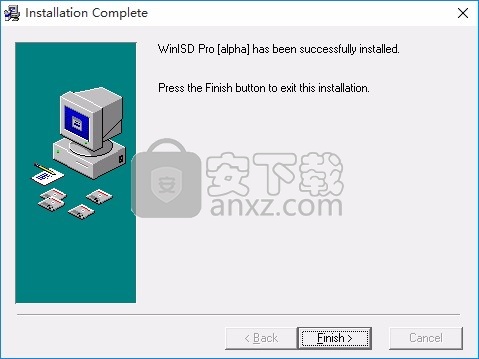
使用教程
选择驱动程序和选择框类型:
首先将驱动程序加载到WinISD中,如下所示:单击File,然后单击New Project(或者,简单地单击New Project图标,它是工具栏左侧的第二个图标)。将显示新项目窗口(下面)。
单击下拉菜单框中的向下箭头,您将能够滚动并从程序(WinISD)数据库中选择一个驱动程序(参见创建自己的驱动程序数据库,了解如何创建和管理自己的个人数据库的详细信息)。在“显示驱动参数”框中打勾将导致WinISD显示你选择的驱动的Thiele/小参数。这样,在将这个驱动程序加载到WinISD之前,您就可以看到它是否是您要查找的驱动程序,如下所示。请注意,只需单击所需的度量系统(mm、in等),就可以在标准度量和公制度量之间进行更改。您还可以以同样的方式更改任何值。
选择一个驱动程序来工作(为了演示目的,选择JL Audio 10W1-4驱动程序…您可以向下滚动菜单,直到找到它,或者您可以键入开头字母“JL…”,窗口将相应地“滚动到”。点击NEXT,将出现驱动程序使用窗口:
在这里,您需要决定是将驱动程序设计为标准配置还是配置为等宽配置。你也可以选择你要放入盒子的驱动程序的数量。不用担心,所有这些参数都可以“动态”更改,甚至在驱动程序加载之后(绘制在图上)。如果你犯了一个错误,并选择了错误的驱动程序在上一个屏幕上,点击PREV返回到新项目窗口。出于演示目的,在普通配置(放置)中选择1个驱动程序。点击NEXT弹出方框类型窗口:
在这里,您可以选择是否计划构建一个密封的、通风的或带通的盒子(这些被称为盒子类型)。使用垂直效率带宽乘积(EBP)条形指示器来决定哪种盒型最适合这个特定的驱动程序。如果bar是高的,那么这个驱动程序最适合安装在通风箱(或六阶带通)。相反,如果bar是低的,去一个封闭的类型盒(或四阶带通)。如果酒吧靠近中心(就像这里一样),那么驱动程序可能会表现得同样好,要么是一个封闭的或发泄类型的盒子。
您在这里所做的选择以后不会改变,但是您当然可以在不同的box类型中同时多次加载这个驱动程序。通过单击下拉菜单框旁边的向下箭头选择框类型,然后单击所需的框类型。为演示目的,选择发泄。单击FINISH,您将看到一个Plot窗口,其中包含JL Audio 10W1-4驱动程序的Plot,如下所示。“标绘”是曲线线(本例中为绿色):
在您的屏幕上还将显示项目窗口(下面)。将项目窗口定位到一个舒适的位置,然后点击项目窗口的Box选项卡,此时将显示Box的音量和调优频率:
点击“参数”按钮会打开一个下拉菜单,会显示驱动的Thiele/小规格,还会允许你临时更改这些值和它们的测量系统(如上文第一段所述)。绿色的颜色条对应于plot窗口上的绿色图形(单击绿色条将打开一个窗口,该窗口将允许您更改图形的颜色,如果您愿意的话)。
盒子里的信息选项卡是什么告诉你是为了JL音频10 w1-4低音扬声器产生的声音,由绿色阴谋情节表示窗口,它必须放置在一个90.30升的盒子,这盒子必须“调谐”23.81赫兹(发泄或低频反射盒“调谐”的数量,,直径和长度的“港口”,这通常是PVC管的管建在外面的盒子,“发泄”空气,如图中的两条水平线所示,在项目窗口中的单词“Box Shape”。
所示的初始绿色图,以及所示的初始盒容量和调优频率数据(在Project窗口中),为我们提供了该驱动程序最平稳的可计算图形。请注意,绿色图中没有“峰值”或“低谷”。绿色的图是这个扬声器在一个完整的盒子中如何发声的实际表现。
WinISD总是默认给你流畅(好吧,至少很近)实现情节当你第一次加载驱动程序(有时,如果一个驱动程序被设计安装在一个密封的盒子是加载到WinISD在发泄箱配置中,最初的情节将会看起来像一个过山车……然而,这并不一定意味着这个驱动程序不能在通风箱中工作,因为有些驱动程序被设计为在两种类型的箱中工作)。一些驱动器的Qts值很低。有了它们,似乎它们无法在默认框中重现任何低音。但是,您可以在观察传递函数大小图时调整方框。请注意,我并没有说最初的情节是“最好的”或“理想的”情节,只是说它是最平稳的情节。我避免这些话的原因很快就会明白了。
你可以通过改变音量和/或音箱的调谐频率来改变音箱的形状(当然,这将改变音箱建成后的声音方式)。如果你降低盒子的体积(使盒子变小),你必须返还一些东西作为交换,这里的价格是低频响应。
请注意,绿色的标图以23 Hz越过-3dB水平线(在标图窗口中单击左键并拖动鼠标将激活跟踪十字线,尝试一下)。这条紫色线是-3dB(或半功率,或截止)点。这条线表示盒中可用的低音输出“耗尽蒸汽”的频率。任何低于交叉-3dB点的频率不会被盒子很好地复制。在这里,频率是23hz。大多数低音扬声器的-3dB点都设计在35hz左右。由于我们正在处理一个特别好的设计(昂贵)低音扬声器,我们随后被祝福有一些空间玩!我们在令人羡慕的情况下,必须提高-3dB点的盒子!因为这是通过降低盒子的体积来实现的,所以我们处于双赢的局面(记住,就像我说的,这是一个昂贵的,高质量的低音扬声器,我们在这里处理,所以不要期望跑到Joe's跳蚤市场找到这样的低音扬声器)。
现在,假设我们想让这个盒子的频率在35赫兹左右。双击单词音量下面的数字,并将音量更改为1.5。同样将调优频率改为30。当然,这就告诉WinISD把低音扬声器放在一个调到30Hz的1.5立方英尺的盒子里重新计算,并显示相应的图。注意,这小于初始给定的盒子大小的一半…我们交换了一些低音响应(在这种情况下我们甚至不需要…)记得吗,我们从23赫兹的截止频率到32赫兹的截止频率,最后得到的是一个小得多的盒子!
通过降低盒子的体积,我们提高了盒子的截止点。这是一个很好的曲线,尽管一个具有挑战性的盒子,由于小的外壳和低调谐频率(矩形通风口可能是合适的)。
你可能会问:“好吧,这一切都很好,但是你怎么知道在WinISD中插入什么数字来实现这个情节呢?”好吧,朋友,这就是你要了解WinISD真正力量的地方。在项目窗口(如果您走错了,则在Box选项卡下)中,将您的鼠标光标放在扬声器的图表上(在words Box形状下)。点击并按住鼠标左键。移动你的鼠标。“画”出你想要的图形。释放啮齿动物。观察新显示的音量和调优频率数据。这不是很容易吗?想知道你画图的小秘密吗?请点击这里。
如果你喜欢这块地的样子,那就跑到车库,建造你的盒子,然后你就完成了。祝贺你,你已经设计并制造了你的第一个扬声器,在这种情况下,顺便说一句,这将是一个非常棒的扬声器。这一切都是由这个强大的(对不起,孩子们)免费软件程序WinISD实现的!
到目前为止,我们在这里介绍的所有特性以及更多的内容都在设计您的Box帮助部分中详细介绍。继续,加载更多不同的驱动程序,并在图中进行操作(要更改图的颜色,单击项目框底部的有色条)。你很快就会明白我刚才所说的车手质量是什么意思了。也有其他的制造商专门制造驾驶员像JL音频的认真(这些驾驶员主要是为汽车音频竞争设计的),但不是很多。
许多低成本的驱动本身就表现出色,然而,并不是总是需要花大价钱买一个好的扬声器,特别是如果你愿意满足于一个更大的盒子!现在您已经能够在购买驱动程序之前实际地“构建”这个盒子,您可以在打开钱包之前实际地对不同的驱动程序进行“测试”。在网上搜索,只要插入任何驱动感兴趣的Thiele/小规格到WinISD,看看情节和盒子大小。迟早,您会发现您的应用程序的“完美”驱动程序,而无需离开房子或与推销员打交道!
请注意,WinISD的作者(我本人或WinISD团队中的任何其他人)与JL Audio或任何其他扬声器制造商都没有任何关系。在上面的帮助演示中,我只是选择使用10W1-4来说明一点。
“欲速则不达”这句古老的格言也许比世界上任何事情都更适用于演讲者的培养。从你脑海中第一个建立演讲者的想法一直到最后的成果,匆忙肯定会造成浪费。而且还有大量的浪费。一路上的每一步都必须仔细计划/考虑。“成就日”肯定会强调你的缺点,而不是成就。我讨厌听起来如此悲观,但你需要在正确的心态下完成扬声器设计任务。不要在心里想着“啊,没事的,没人会知道的”的时候偷工减料。这种想法最多只会导致一个你知道并没有发挥最佳性能的盒子。每当你打开它的时候,这种想法就会萦绕在你的脑海中。如果你打算在一开始就投入时间和精力去做这件事,那么无论如何都要花时间把它做好!!
人气软件
-

模拟电子技术基础 22.84 MB
/简体中文 -

明星志愿3 576.5 MB
/简体中文 -

izotope rx7 322 MB
/英文 -

音频编辑 Goldwave 23.6 MB
/简体中文 -

Guitar Rig5中文(吉他效果器软件) 1126 MB
/简体中文 -

Waves Tune(音高校正插件) 25.65 MB
/英文 -

THX Spatial Audio(多功能游戏音频与音效处理器) 4.85 MB
/英文 -

adobe audition(数字音频编辑软件) 41.5 MB
/简体中文 -

izotope rx8中文(音频修复软件) 613 MB
/英文 -

Dolby Access补丁 71.25 MB
/英文











